iPhone开发入门(2)—从iPhone SDK开始
From:http://www.2cto.com/kf/201110/107928.html
作者:易飞扬
这一回,我们从实际开发所需要的SDK开始,讲解一些基本的设定。
?
上一回我们简单地说明了iPhone的应用程序开发环境Xcode。Xcode本来是Mac上的应用程序开发工具,这里只是导入了开发iPhone应用程序所需的SDK而已。正是因为安装了 iPhone SDK,我们才能通过Xcode来使用Cocoa Touch,在开发中使用MAC下的「iPhone 模拟器」。
如果你的MAC上没有事先安装Xcode也不要紧,在安装iPhone SDK的同时,Xcode会被一起安装。
iPhone SDK可由Apple Developer Connection免费下载。下载之前需要注册「Apple ID」。如果你之前使用 iTunes 下载音乐,或者在线使用 Apple Store 购买商品,那么你使用之前注册的「Apple ID」就可以了。
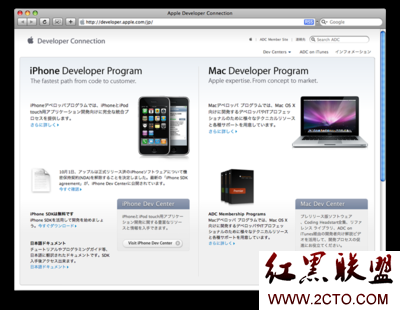
?
Apple Develper Connection
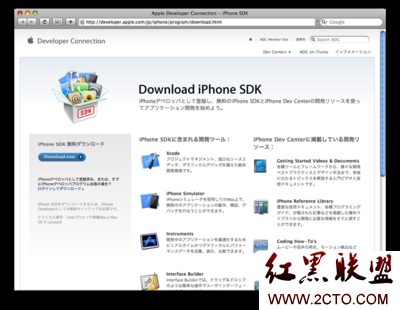
?
下载iPhone SDK
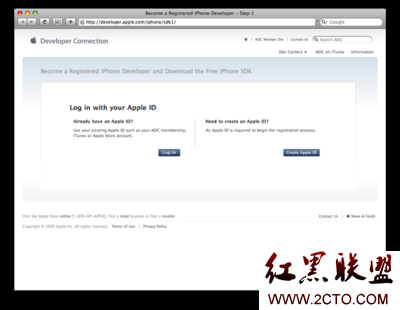
?
如果你已经有Apple ID的话。点击「Log in」,否则的话点击「Create Apple ID」
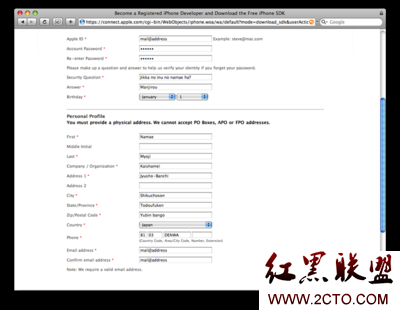
?
注册必要的信息,最好填写英文哦
用刚做好的Apple ID可以登录iPhone Dev Center。
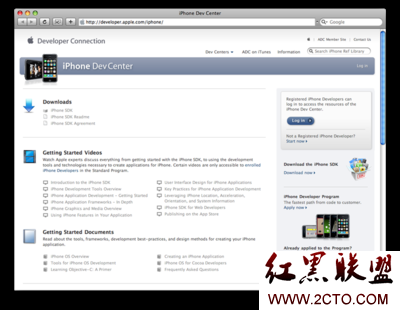
?
登录好了,就可以下载iPhone SDK了。
安装iPhone SDK
下载好了,就开始安装吧。打开下载的文件,双击里面的「iPhone SDK.mkpg」文件。
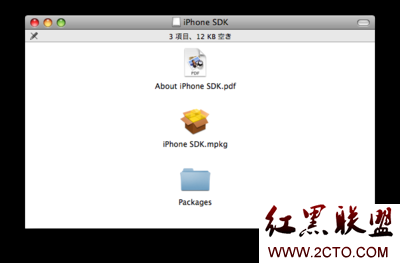
?
安装iPhone SDK
接下来只需一路确定,下一步,就可以完成了。接下来启动Xcode。
点击硬盘的Developer→Applications→Xcode.app就可以启动Xcode了。
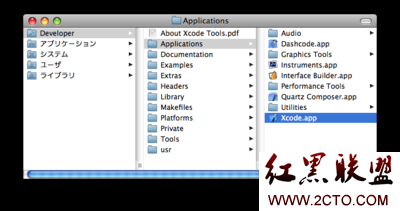
?
Xcode的位置
由Xcode的菜单中选择「文件」→「创建新项目...」。然后在模板中选择「View-Based Application」。

?
确认左边被选地是「iPhone OS」→「Application」。
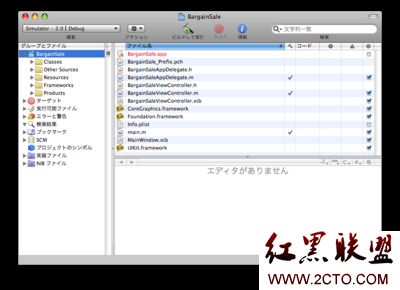
?
Xcode(3.1.2)
在上面的窗口中可以阅览文件,编辑文件,或者启动「Interface Builder」。
接下来,可以点击编译,成功后会自动打开iPhone程序模拟器「Simulator ~」。如下图:
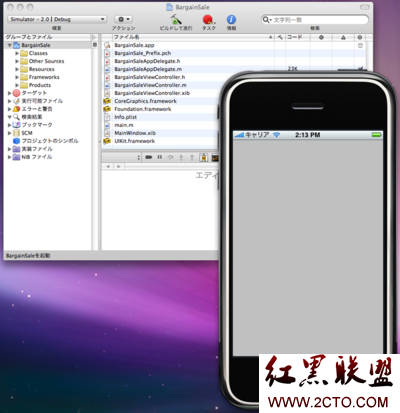
?